ダッシュボードのフィルタリング
フィルターはダッシュボードの上部にあり、Reveal SDK を使用して変更できます。

フィルターには次の 2 種類があります:
- Date Filter (日付フィルター)
- ダッシュボード フィルター
日付フィルター
日付フィルターは、データが関連付けられていないため、特別な種類のフィルターです。選択できる値のリストはありません。代わりに、日付間隔または範囲を選択します。[今日]、[すべての期間]、[前月] などの事前定義された日付間隔のリストから選択するか、独自のカスタム範囲(2019 年 1 月 12 日から 2021 年 1 月 12 日まで) を指定できます。
日付フィルターは常に最初のフィルターであり、1 つしか存在できません。

日付間隔の使用
事前定義された日付間隔のセットを使用してダッシュボードの日付フィルターを設定するには、Dashboard.dateFilter プロパティを RVDateDashboardFilter オブジェクトの新しいインスタンスに設定し、適切なRV DateFilterType 値をパラメーターとして使用する必要があります。
例えば, このコード スニペットは、ダッシュボードの日付フィルターを [年度累計] に設定します。
revealView.dashboard.dateFilter = new $.ig.RVDateDashboardFilter($.ig.RVDateFilterType.YearToDate);
ここでは、ダッシュボード UI が Date Filter を [年度累計] に更新したことを確認できます。
RVDateFilterType の値は次のとおりです:
- AllTime
- CustomRange
- LastMonth
- LastWeek
- LastYear
- MonthToDate
- NextMonth
- NextQuarter
- NextYear
- PreviousMonth
- PreviousQuarter
- PreviousYear
- QuarterToDate
- ThisMonth
- ThisQuarter
- ThisYear
- Today
- TrailingTwelveMonths
- YearToDate
- Yesterday
カスタム日付範囲の使用
カスタムの日付範囲を設定するには、Dashboard.dateFilter プロパティを RVDateDashboardFilter オブジェクトの新しいインスタンスに設定し、RVDateFilterType.CustomRange 値をパラメーターとして使用し、RVDateRange (fromDate 引数と toDate 引数を提供する) を 2 番目のパラメーターに指定する必要があります。
この例では、日付フィルターを過去 75 日間にわたるカスタムの日付範囲に設定します。
var fromDate = new Date();
fromDate.setDate(fromDate.getDate() - 75);
var toDate = new Date();
var dateRange = new $.ig.RVDateRange(fromDate, toDate);
revealView.dashboard.dateFilter = new $.ig.RVDateDashboardFilter($.ig.RVDateFilterType.CustomRange, dateRange);
ここでは、ダッシュボード UI が更新され、日付範囲が表示されるように Date Filter が更新されていることがわかります。
日付フィルターを示すサンプルは GitHub にあります。
ダッシュボード フィルター
ダッシュボード フィルターは、日付フィルターが定義されている場合、日付フィルターの後に表示され、単一のダッシュボードに複数のダッシュボード フィルターを定義できます。この画像には、3 つのダッシュボード フィルター (Territory、Employee、Product) が定義されています。

ダッシュボード フィルターを使用する場合、注意する必要がある主なオブジェクトは RVDashboardFilter オブジェクトです。RVDashboardFilter オブジェクトは、ダッシュボード用に定義された個々のフィルターを表します。フィルターのタイトル、選択可能な値、現在選択されている値など、フィルター��に関する情報が含まれています。
RVDashboardFilter オブジェクトには、次のプロパティとメソッドがあります:
- id - フィルターの一意の ID、通常は GUID。
- title (1) - フィルターの名前。ダッシュボード フィルター UI のフィルターのヘッダーとしても使用されます。
- selectedValues (3) -フィルター用に選択された値のコレクション。これらは、UI のフィルター ドロップダウン内のチェックボックスで表されます。
- getFilterValues() (2) - フィルターで使用可能なすべてのフィルター値のコレクションを返します。これらはドロップダウン リストのオプションとして機能し、適用/選択するフィルター値を選択します。
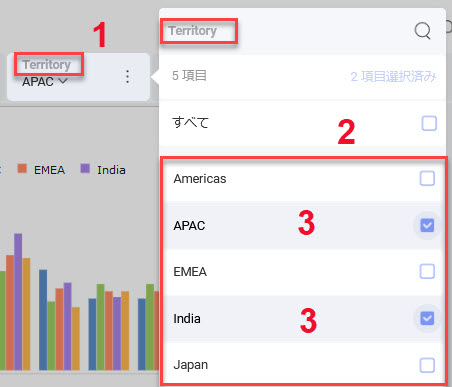
すべてのフィルターの取得
ダッシュボード フィルターには、RVDashboard.filters プロパティを使用してアクセスできます。RVDashboard.filters プロパティは、ダッシュボードに定義されているすべてのフィルターを返します。
var allDashboardFilters = revealView.dashboard.filters;
RVDashboard.filters プロパティは、RVDashboardFilter オブジェクトの読み取り専用コレクションを返します。
特定のフィルターの取得
Reveal SDK は、RVDashboard.filters プロパティをループすることなく、特定のダッシュボード フィルターを取得するための API を提供します。代わりに、RVDashboard.filters.getById または RVDashboard.filters.getByTitle メソッドのいずれかを使用できます。
ID で取得
var territoryFilter = revealView.dashboard.filters.getById("ddf3fa65-6893-4d8b-73ad-0b28fc1af330");
Title で取得
var territoryFilter = revealView.dashboard.filters.getByTitle("Territory");
これらのメソッドは、特定のダッシュボード フィルターを表す RVDashboardFilter オブジェクトを返します。
利用可能なフィルター値の取得
ダッシュボード フィルターで使用可能なすべてのフィルター値のコレクションを取得するには、RVDashboardFilter.getFilterValues() メソッドを使用します。
var territoryFilter = revealView.dashboard.filters.getByTitle("Territory");
territoryFilter.GetFilterValues( filterValues => {
//handle filterValues
});
RVDashboardFilter.getFilterValues() メソッドは、RVFilter オブジェクトのコレクションを返します。
RVFilter オブジェクトには、次のプロパティがあります:
- label - フィルター ドロップダウン UI に表示されるテキスト。
- value -
RVFilterオブジェクトの基になる値。
選択したフィルター値の取得
ダッシュボード フィルターに対して現在選択されているフィルター値のコレクションを取得するには、RVDashboardFilter.selectedValues プロパティを使用できます。
var territoryFilter = revealView.dashboard.filters.getByTitle("Territory");
var selectedFilterValues = territoryFilter.selectedValues;
選択したフィルター値の設定
RVDashboardFilter.selectedValues プロパティを使用して、ダッシュボード フィルターの選択された値をプログラムで設定できます。RVDashboardFilter.selectedValues プロパティを配列の新しいインスタンスに設定するだけです。配列には、ダッシュボード フィルター内で選択するすべてのフィルター値が含まれている必要があります。
単一の選択したフィルター値の設定
var territoryFilter = revealView.dashboard.filters.getByTitle("Territory");
territoryFilter.selectedValues = [ "Japan" ];
複数の選択したフィルターの設定
var territoryFilter = revealView.dashboard.filters.getByTitle("Territory");
territoryFilter.selectedValues = [ "Japan", "India" ];
選択したフィルターのクリア
特定のダッシュボード フィルターに対して選択されているフィルター値をクリアするには、RVDashboardFilter.selectedValues プロパティを新しい空の配列に設定するだけです。
var territoryFilter = revealView.dashboard.filters.getByTitle("Territory");
territoryFilter.selectedValues = [];
GitHub でダッシュボード フィルターのデモ サンプルを見つけることができます。
フィルターの非表示
カスタム フィルター UI またはその他のカスタム フィルター操作を使用する場合、エンドユーザーがダッシュボードのフィルター処理で混乱しないように、RevealView でフィルターを含むパネルを非表示にすることができます。RevealView.showFilters プロパティを false に設定すると、日付とダッシュボードのフィルターを非表示にできます。
revealView.showFilters = false;